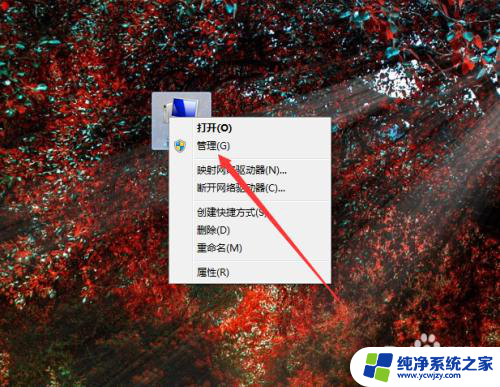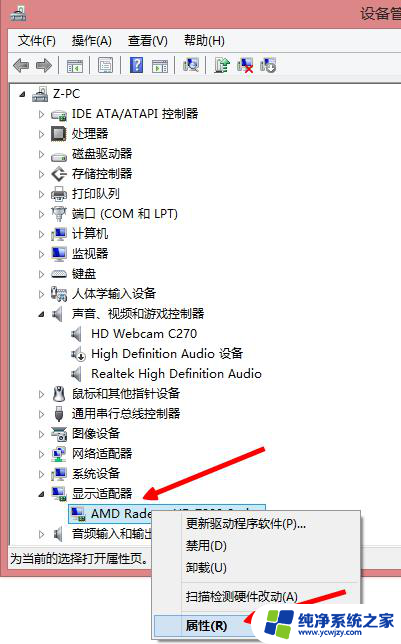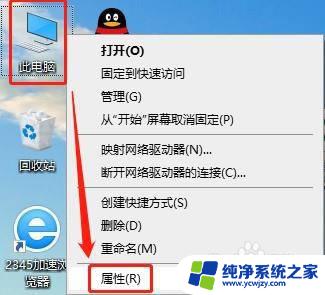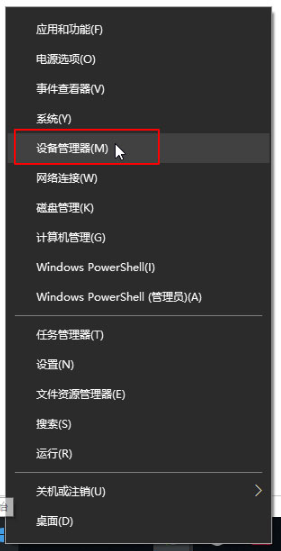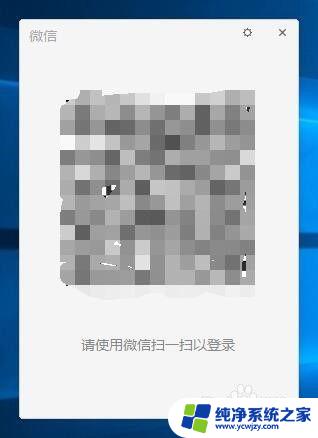声卡驱动卸载后怎么重新安装 声卡驱动被卸载后如何恢复
更新时间:2023-12-23 17:46:22作者:xiaoliu
声卡驱动是计算机中负责处理音频信号的重要组件,它的正常运行对于我们的音频体验至关重要,有时候我们可能需要卸载声卡驱动,无论是因为出现驱动问题还是为了更新驱动版本。不过一旦声卡驱动被卸载,我们就需要及时恢复它,以确保计算机能够正常播放音频。声卡驱动被卸载后应该如何重新安装呢?下面我们将探讨一些简单而有效的方法来帮助您重新安装声卡驱动。
步骤如下:
1.菜单中选择属性
找到桌面上的“此电脑”图标,右键点击会弹出菜单。在弹出的菜单中选择“属性”一项
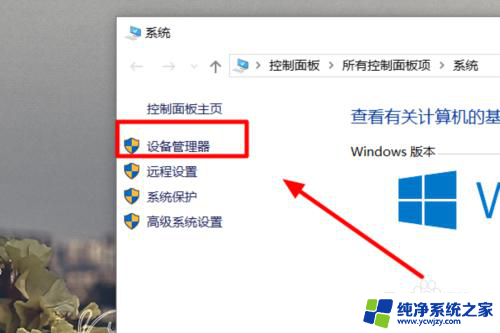
2.进入“设备管理器”
在系统属性的窗口中,点击左侧的“设备管理器”按钮
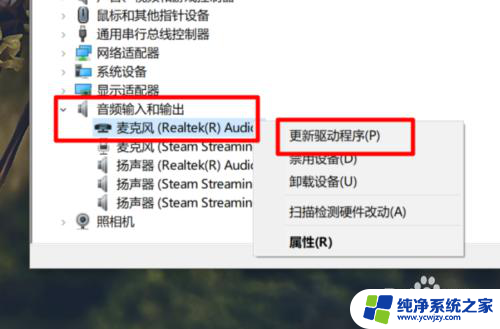
3.选择“更新驱动程序”
打开设备管理器之后,找到“realtek”字样的麦克风设备。右键点击,在弹出的菜单中选择“更新驱动程序”
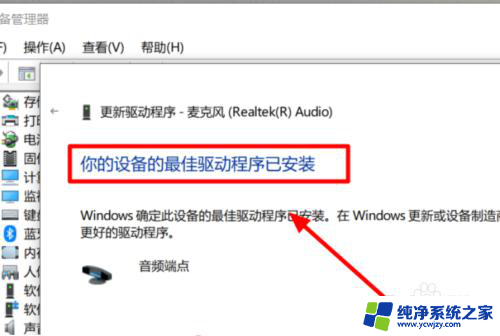
4.点击“自动搜索更新的驱动程序软件”
在新窗口中,点击“自动搜索更新的驱动程序软件”一项
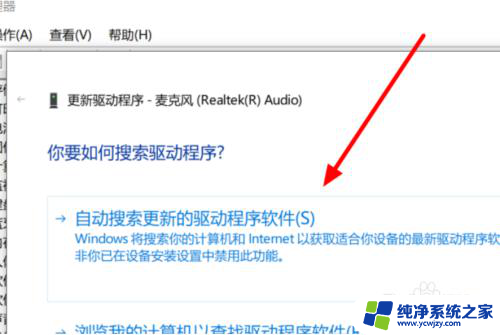
5.安装驱动成功
等待安装完成。当系统提示“你的设备的最佳驱动程序已安装”的字样时,就代表麦克风的声卡驱动安装成功了
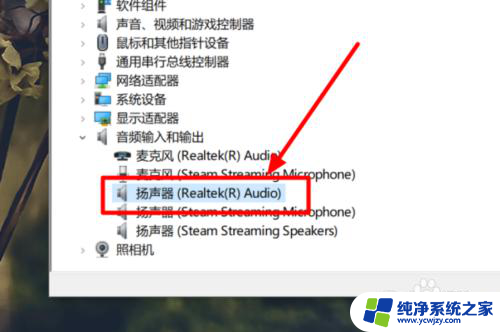
以上就是声卡驱动卸载后重新安装的全部内容,如果出现这种情况,您可以尝试按照以上方法解决,希望对大家有所帮助。